Dibandingkan versi sistem operasi sebelumnya, maka Windows 10 relatif mempermudah perbaikan apabila ada masalah. Seperti masalah aplikasi default saat membuka jenis file tertentu, misal file shortcut .ico, atau yang parah file program .exe dijalankan oleh software lain bukannya Windows. Dulu ini perlu sedikit utak-atik setting, bahkan sampai edit registry.
Sekarang? Sudah disediakan alat untuk rest default file type association ini. Tinggal ikuti saja langkah – langkah berikut
Cara reset aplikasi default Windows 10
- Akses Start Menu atau tekan tombol Windows.
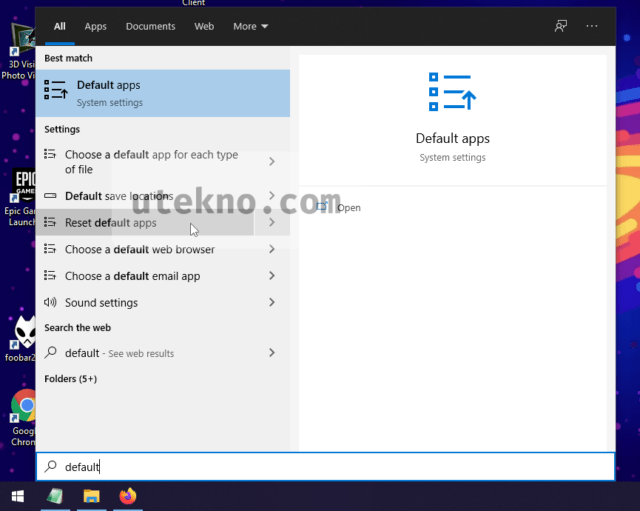
<li>Ketik saja "default" maka akan muncul beberapa pengaturan yang berhubungan. Pilih Default apps atau Reset default apps, yang nanti akan mengarah ke lokasi yang sama.</li>
<li>Setelah itu di bagian bawah jendela aplikasinya ada tombol Reset. Langsung klik saja.
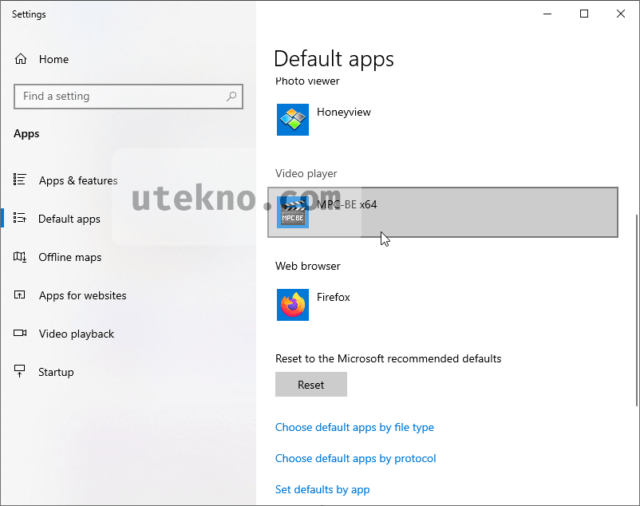
<li>Ini akan mereset aplikasi yang digunakan untuk membuka tipe file tertentu. Termasuk asosiasi tipe file juga.</li>
Sedikit menjelaskan saja, walau tombol resetnya ada di halaman utama tapi fungsinya tidak hanya berlaku untuk default apps yang tampil disana (Email, Maps, Photo viewer, Music player, Web browser dan Video player). Tapi juga printilannya di file type dan protocol.
Kadang juga saya menemukan setelah dikembalikan ke awal malah rewel Windowsnya. Muncul notifikasi pesan “An app default was reset. An app caused a problem with the default app.” dan variasinya seperti “Your default browser was reset. An app caused a problem with your default browser, so it was reset to Microsoft Edge.”.
Ini bukan error tapi cukup menyebalkan karena harus setting lagi solusinya, dan seharusnya akan normal tidak diganggu setelahnya.